Sobre o arquivamento automático de itens
Você pode configurar os fluxos de trabalho internos do projeto para arquivar itens automaticamente. O arquivamento de itens ajuda você a melhorar o foco removendo itens antigos das exibições de seu projeto. Um item arquivado retém todos os dados dos campos personalizados e pode ser exibido ou restaurado na página do arquivo.
O fluxo de trabalho de arquivamento automático dá suporte a um subconjunto de filtros. Você pode usar os filtros a seguir ao configurar seu fluxo de trabalho.
| Qualificador | Valores possíveis |
|---|---|
is | open, closed, merged, draft, issue, pr |
reason | completed, reopened, "not planned" |
updated | <@today-14d (os últimos 14 dias), <@today-3w (as últimas 3 semanas), <@today-1m (o último mês) |
O GitHub marca um problema ou uma pull request como atualizado quando:
- Criado
- Reaberto
- Editado
- Comentado
- Rotulado
- Os destinatários são atualizados
- Os marcos são atualizados
- Transferido para outro repositório
Além disso, os itens também são marcados como atualizados quando os valores de campo em seu projeto são alterados.
Quando você habilitar o arquivamento automático de problemas ou solicitações de pull, os itens no projeto que já atendem aos critérios também serão arquivados. Pode haver um certo atraso no arquivamento de um grande número de itens que já atendem aos critérios.
Seu projeto pode conter até 50.000 itens em exibições ativas e na página de arquivo. Depois que esse limite for atingido, você precisará excluir itens do projeto para liberar mais espaço. Para obter mais informações sobre como excluir itens permanentemente, consulte Arquivar itens do seu projeto.
Como configurar o arquivamento automático no projeto
-
Procure seu projeto.
-
No canto superior direito, clique em para abrir o menu.

-
No menu, clique em Workflows.
-
Na lista "Fluxos de trabalho padrão", clique em Arquivar itens automaticamente.
-
No canto superior direito, clique em Editar.
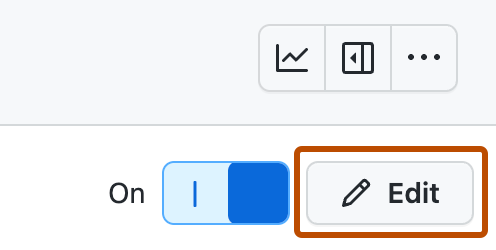
-
No campo "Filtros", digite os critérios de filtro que você deseja usar para arquivar itens automaticamente. Você só pode usar os filtros
is,reasoneupdated. -
Para salvar suas alterações e habilitar o fluxo de trabalho, clique em Salvar e ative o fluxo de trabalho.